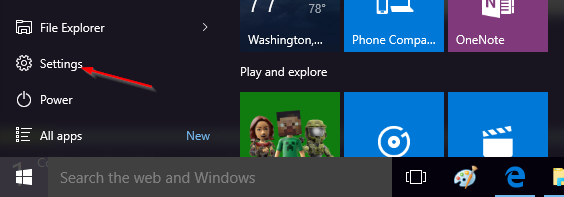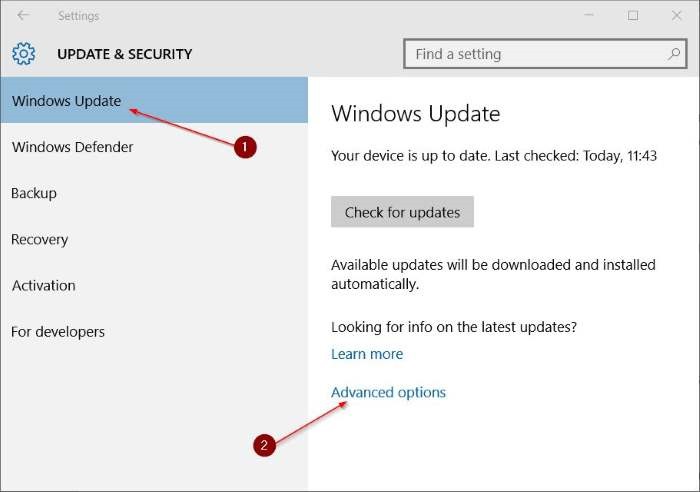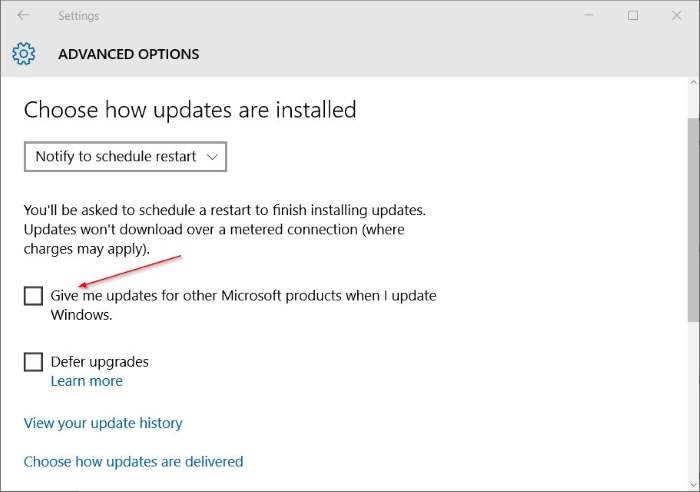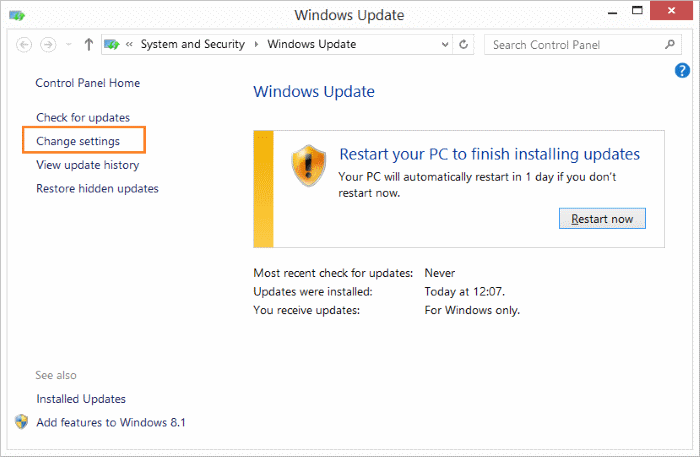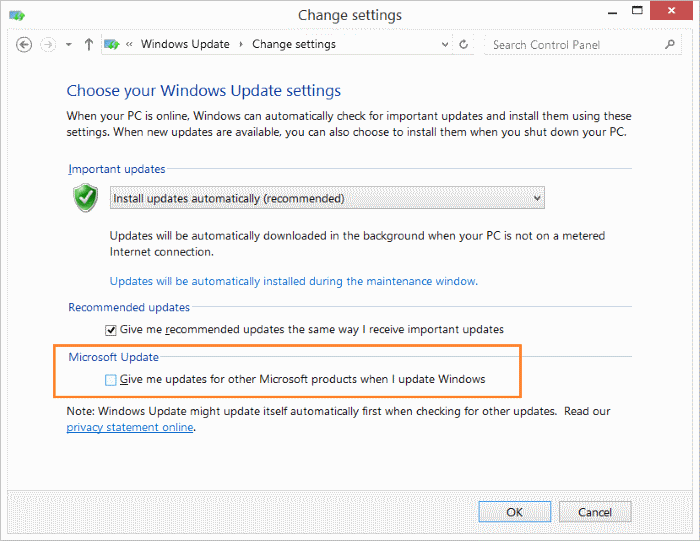Catatan: Cara di bawah ini hanya berlaku untuk Microsoft Office 2016 dan Office 2013 di Windows 10, Windows 8.1, dan Windows 7.
Seperti yang kita ketahui, menjaga software selalu menggunakan versi terbaru sangat penting untuk mendapatkan fitur baru dan perfoma yang optimal. Tidak seperti aplikasi pihak ketiga pada umumnya, Microsoft Office dapat mengupdate dirinya sendiri melalui fitur Windows Update yang disediakan pada setiap versi Windows semenjak Windows XP. Ketika Office update diaktifkan, aplikasi Office akan otomatis mendownload dan menginstall update terbaru bersamaan ketika Windows melakukan update.
Namun, ada kalanya Anda perlu mematikan pembaruan pada Microsoft Office. Contohnya, ketika Anda mengetahui bahwa update Microsoft Office terbaru memiliki masalah perfoma atau kompabilitas. Nah, saat hal tersebut terjadi, Anda perlu menonaktifkan Microsoft Office update sementara atau menghapus update yang bermasalah melalui Program and Features. Dibanding harus menghapus update yang sudah terinstall, lebih baik kita mematikan Microsoft Office update terlebih dahulu sebelum update tersebut terinstall melalui pengaturan yang sudah disediakan oleh Windows update.
Mematikan pembaruan / update Microsoft Office tanpa mematikan Windows update
Jika memang Anda perlu mematikan Office update, Anda dapat melakukannya tanpa harus mematikan fungsi Windows update itu sendiri. Dengan mematikan Windows update, artinya Anda akan melewatkan update-update terbaru untuk sistem operasi Anda, dan hal tersebut sangat tidak disarankan oleh Microsoft.
Meskipun AplikasiPC menyarankan untuk tetap menghidupkan pembaruan untuk Microsoft Office, bagi Anda yang memilih untuk mematikan Microsoft Office update dengan alasan tertentu dapat mengikuti langkah yang akan diberikan di bawah ini. Seperti yang telah AplikasiPC informasikan di atas, Anda tidak perlu mematikan Windows update untuk menghentikan Microsoft Office melakukan pembaruan.
Mematikan Update Microsoft Office 2016/2013 di Windows 10
(scroll ke bawah untuk melihat tutorial untuk Windows 8.1/Windows 7)
Langkah 1: Buka Settings. Caranya, klik pilihan Settings pada Start Menu atau tekan tombol Windows + I secara bersamaan.
Langkah 2: Klik Update & security.
Langkah 3: Klik Windows Update lalu klik link Advanced Options.
Langkah 4: Hapus centang pada pilihan dengan label Give me updates for other Microsoft products when I update Windows.
Mudah bukan?
Disable Office Update pada Windows 8.1 dan Windows 7
Langkah 1: Ketik Windows Update pada Start menu lalu tekan Enter untuk membuka jendela pengaturan Windows update.
Langkah 2: Pada sisi kiri, klik Change settings.
Langkah 3: Pada bagian Microsoft Update, hapus centang pada pilihan dengan label Give Me updates for other Microsoft products when I update Windows. Klik OK untuk menerapkan perubahan.
Semoga berhasil 🙂